win10更新无法安装怎么办 win10更新不能安装解决方法
系统的更新和应用能让Windows用户获得更优质的服务和体验,而随着系统的更新,其功能也不断优化。但部分Win10系统用户却发现:虽然新系统可以下载更新,但后续安装却失败了。那么,Win10更新后无法安装的话,应该怎么办呢?下面,小编就来带大家了解一下win10更新不能安装的解决方法!
Windows 10系统更新补丁时,发现可以下载更新,但是在安装过程中处于失败状态,需要重启,但是重启后仍然无法安装更新。Win10无法安装更新怎么办?其实,Windows 10更新方法有很大,总有一种方式可以解决问题。以下是Win10更新失败的三种解决方式,帮你轻松解决更新失败问题。
Win10更新失败的3种解决办法:
目前,Windwos 10手动升级方式,除了自在安装镜像,也可以下载“微软易升”工具为系统安装功能更新,进行升级。
一、使用“微软易升”工具安装功能更新
安装的“功能更新”,也就是我们平时所说的Windows 10每一个大版本的升级,我们可从中获取Windows 10新增功能,同时也能修复现有系统漏洞。
1、打开Windows 10下载站:https://www.microsoft.com/zh-cn/software-download/windows10;在网页上点击“立即更新”,获取“微软Windows 10易升”工具。
2、打开下载到的“微软Windows 10易升”工具,如果工具界面提示。需要“更新到Windows 10的最新版本”,那么表示您使用的是旧系统版本。跟着软件的提示,点击“立即更新”即可。
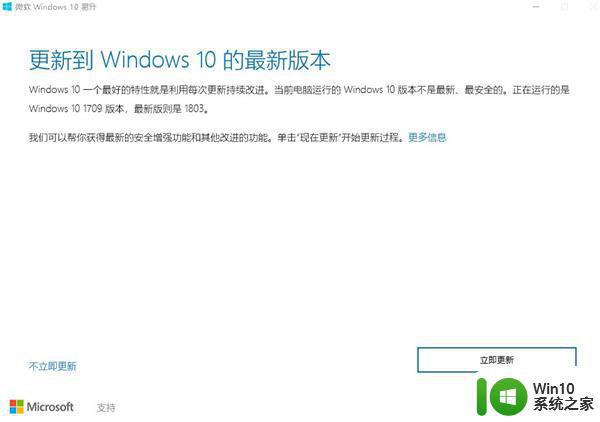
和使用Win10镜像升级一样,使用“微软Windows 10易升”升级时,也会花费一定的时间,这取决于网络情况和电脑配置。并且,升级期间电脑会重启。
如果您的Windows 10的系统已是最新的版本或升级成功,界面则显示“感谢你更新到最新版 Windows 10”,如下图所示。
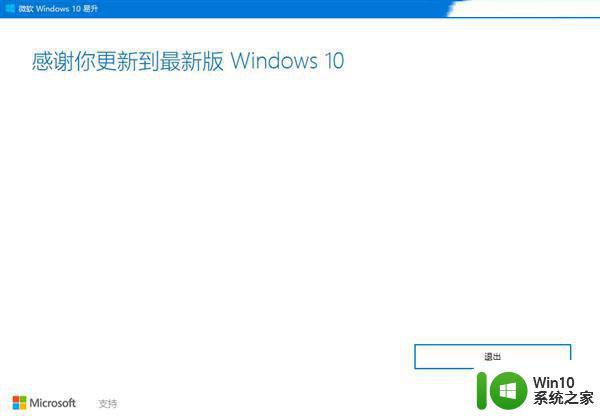
二、下载Windows 更新疑难解答的工具
为大家介绍下这款诊断工具“Windows 更新疑难解答的工具”,它可以帮助我们识别安装更新时可能会遇到的问题。
1、可以在浏览器,或Windows 10微软小娜(Cortana)搜索栏中输入aka.ms/wudiag,直接获取最新的Windows 10的Windows更新诊断工具。
2、工具界面简洁明了,使用非常简单。如图,我们可以直接点击“下一步”来进行疑难解答。如果它发现问题,会提示您是否需要修复问题。
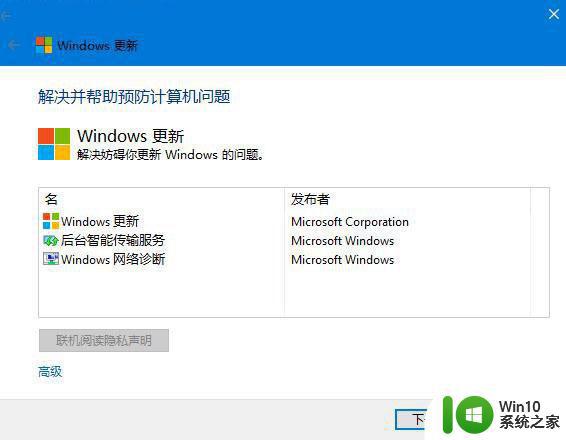
三、安装Windows更新组件(安全更新)
1、无论是功能更新,还是安全更新,我们都可以通过Windows设置》更新和安全》“Windows更新”中获取。
2、当然,Windows的质量安全更新组件也可以手动在MicrosoftUpdate Catalog网站上下载。
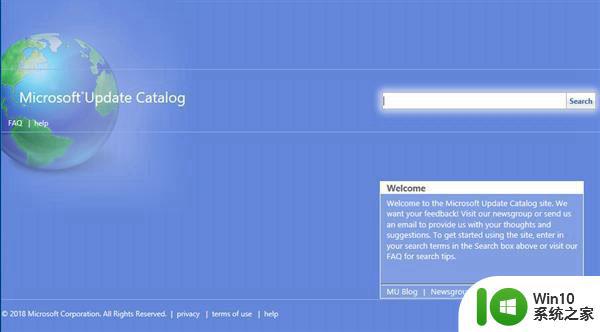
(1)首先,我们先要确定自己电脑处理器的系统类型。请打开“开始菜单”》“设置”》“系统”》“关于”,在设备规格:系统类型一栏,您是32位还是64位的操作系统呢?

(2)之后,前往Microsoft Update Catalog网站并输入KB号(以KB4343909为例),选择对应的版本下载即可。
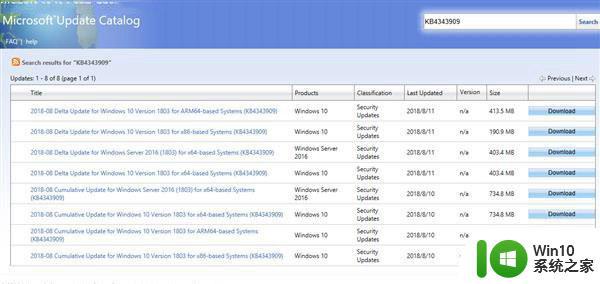
以上就是win10更新无法安装的全部内容,有遇到这种情况的用户可以按照小编的方法来进行解决,希望能够帮助到大家。
win10更新无法安装怎么办 win10更新不能安装解决方法相关教程
- win10 20h2无法安装更新如何处理 win10 20h2不能更新怎么办
- win10无法安装ie提示已安装更新的怎么办 Win10 IE安装失败提示已安装更新怎么解决
- kb4012212更新不了无法安装的解决方法 KB4012212更新失败怎么办
- 针对win10的功能更新版本1903安装失败怎么办 Win10功能更新版本1903安装失败解决方法
- win10系统无法自动更新怎么办 电脑win10安装更新失败如何解决
- win10更新高级选项中请选择安装更新的方式灰色无法选择的解决步骤 Win10更新高级选项中安装更新方式灰色无法选择的解决方法
- win10更新kb3140743失败最佳解决方法 win10更新kb3140743安装失败怎么办
- win10更新错误0x800f081f解决方法 win10安装更新失败0x800f081f怎么办
- win10更新一直在获取更新但不安装怎么办 win10更新卡在正在获取更新解决方法
- win10删除更新安装包的方法 Win10更新安装包怎么样删除
- win 10ie11无法安装已经安装了更新的怎么解决 win 10 ie11安装失败提示已经安装更新怎么办
- win10更新下载完成不能安装如何解决 win10更新下载完成不安装怎么办
- w8u盘启动盘制作工具使用方法 w8u盘启动盘制作工具下载
- 联想S3040一体机怎么一键u盘装系统win7 联想S3040一体机如何使用一键U盘安装Windows 7系统
- windows10安装程序启动安装程序时出现问题怎么办 Windows10安装程序启动后闪退怎么解决
- 重装win7系统出现bootingwindows如何修复 win7系统重装后出现booting windows无法修复
系统安装教程推荐
- 1 重装win7系统出现bootingwindows如何修复 win7系统重装后出现booting windows无法修复
- 2 win10安装失败.net framework 2.0报错0x800f081f解决方法 Win10安装.NET Framework 2.0遇到0x800f081f错误怎么办
- 3 重装系统后win10蓝牙无法添加设备怎么解决 重装系统后win10蓝牙无法搜索设备怎么解决
- 4 u教授制作u盘启动盘软件使用方法 u盘启动盘制作步骤详解
- 5 台式电脑怎么用u盘装xp系统 台式电脑如何使用U盘安装Windows XP系统
- 6 win7系统u盘未能成功安装设备驱动程序的具体处理办法 Win7系统u盘设备驱动安装失败解决方法
- 7 重装win10后右下角小喇叭出现红叉而且没声音如何解决 重装win10后小喇叭出现红叉无声音怎么办
- 8 win10安装程序正在获取更新要多久?怎么解决 Win10更新程序下载速度慢怎么办
- 9 如何在win7系统重装系统里植入usb3.0驱动程序 win7系统usb3.0驱动程序下载安装方法
- 10 u盘制作启动盘后提示未格式化怎么回事 U盘制作启动盘未格式化解决方法
win10系统推荐
- 1 电脑公司ghost win10 64位专业免激活版v2023.12
- 2 番茄家园ghost win10 32位旗舰破解版v2023.12
- 3 索尼笔记本ghost win10 64位原版正式版v2023.12
- 4 系统之家ghost win10 64位u盘家庭版v2023.12
- 5 电脑公司ghost win10 64位官方破解版v2023.12
- 6 系统之家windows10 64位原版安装版v2023.12
- 7 深度技术ghost win10 64位极速稳定版v2023.12
- 8 雨林木风ghost win10 64位专业旗舰版v2023.12
- 9 电脑公司ghost win10 32位正式装机版v2023.12
- 10 系统之家ghost win10 64位专业版原版下载v2023.12